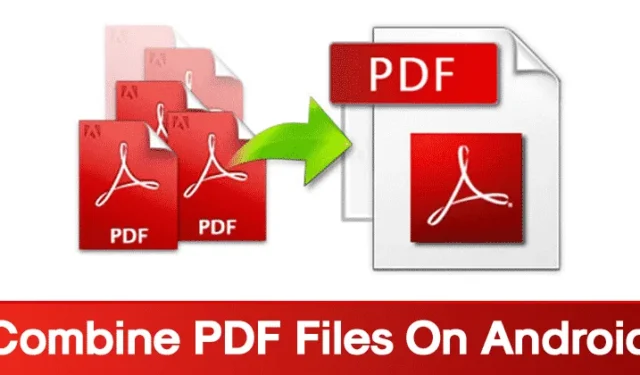
우리는 매일 많은 양의 전자 문서를 다루므로, 항상 여러 PDF 파일을 하나의 PDF 문서로 결합하는 것이 가장 좋습니다.
여러 웹사이트를 사용하여 여러 PDF를 하나로 합칠 수 있지만, Android에서 PDF 파일을 합치고 싶다면 어떻게 해야 할까요? Windows 컴퓨터와 마찬가지로 Android에서도 PDF 파일을 합칠 수 있습니다. Android에서 여러 PDF 파일을 하나로 합칠 수 있는 타사 앱이 많이 있습니다. 다음은 그 중 일부입니다.
PDFelement를 사용하여 Android에서 PDF 파일 결합
Wondershare의 PDFelement는 이동 중에 PDF 파일을 읽고, 주석을 달고, 관리하기 위한 최고의 생산성 도구 중 하나입니다. PDFelement를 사용하면 다양한 형식의 파일을 쉽게 결합하여 새 PDF를 만들 수 있습니다. PDFelement를 사용하여 여러 PDF 파일을 결합하는 방법을 살펴보겠습니다.
1. Android 스마트폰에 PDFelement를 다운로드하고 설치하세요.
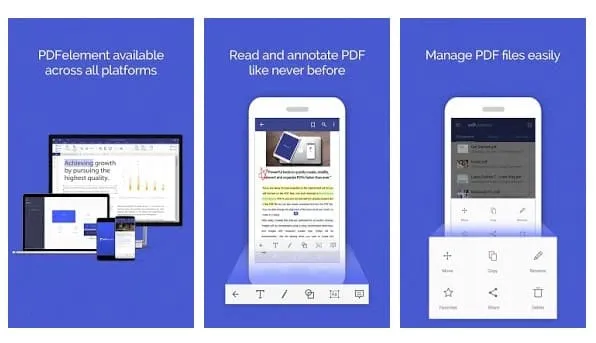
2. 완료되면 저장된 모든 PDF 파일이 나열됩니다. PDF 파일을 찾을 수 없는 경우 파일 디렉토리를 탐색하여 가져와야 합니다.
3. 아래와 같이 오른쪽 상단 모서리에 있는 아이콘을 탭합니다.
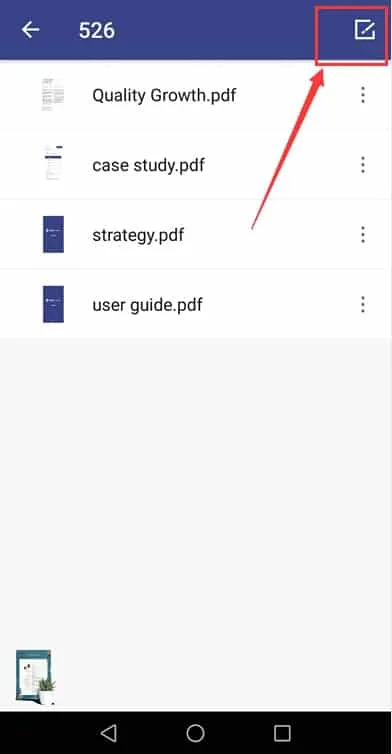
4. 결합하려는 PDF 파일을 선택하고 결합 아이콘을 탭합니다.
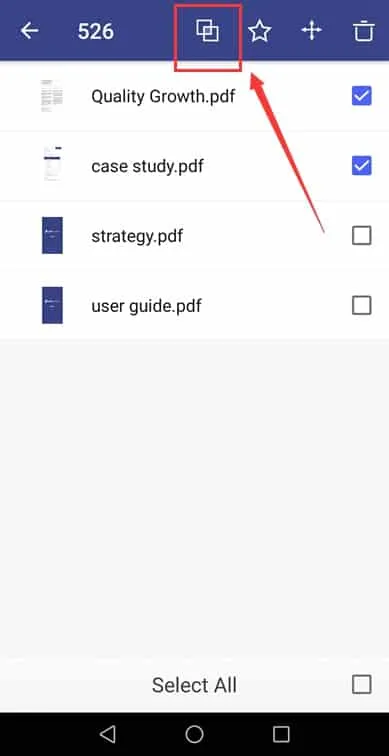
이제 결합된 PDF 파일을 저장할 폴더를 선택하세요. 이렇게 하면 Android에서 PDFelement를 사용하여 PDF 파일을 결합할 수 있습니다.
PDF 결합을 사용하여 PDF 파일 결합
Combine PDF는 PDF 파일을 병합할 수 있는 또 다른 무료 Android 앱입니다. 이 앱은 Google Play Store에서 제공되며, Android에서 PDF를 병합하는 데 사용하는 방법은 다음과 같습니다.
1. Android 기기에 Combine PDF 앱을 다운로드하여 설치합니다.
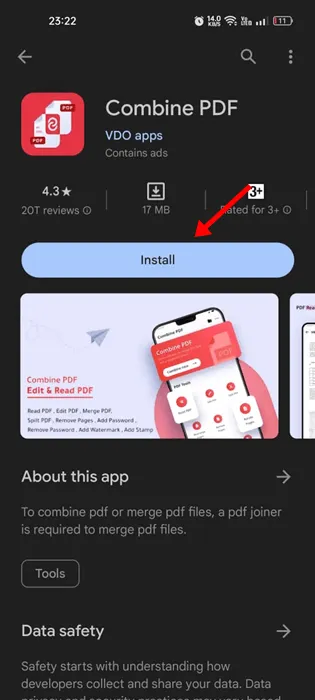
2. 앱을 열고 지금 결합 버튼을 클릭하세요.
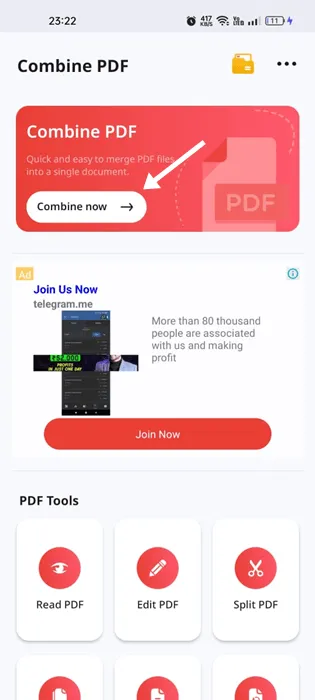
3. 앱에서 저장 권한을 허용해 달라고 요청합니다. 액세스 허용 을 탭하여 권한을 허용합니다.
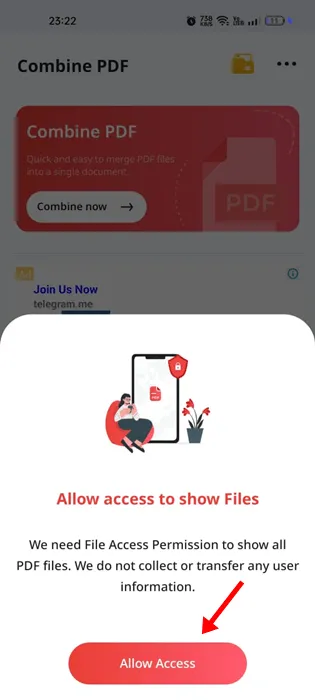
4. 이제 병합하려는 PDF 파일을 선택합니다. 선택한 후 오른쪽 하단에 있는 결합 버튼을 클릭합니다.
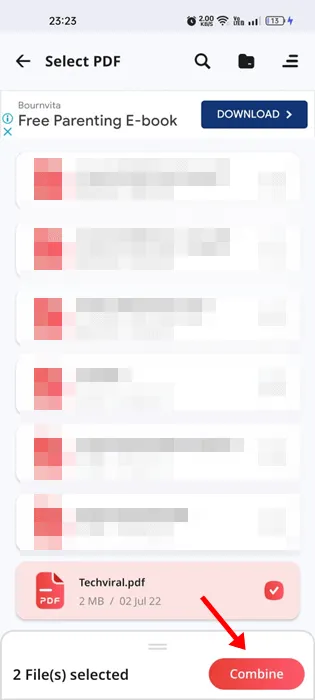
5. 이제 PDF 이름을 입력하고 완료를 탭합니다 .
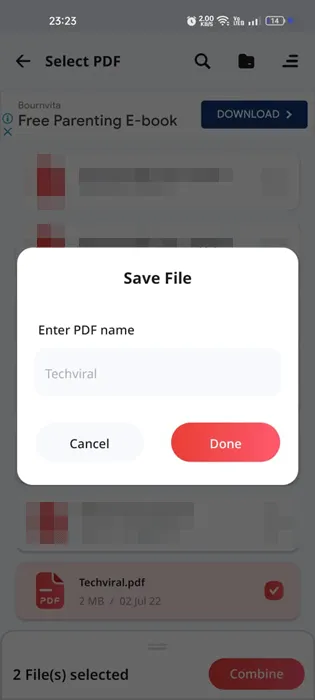
6. 이렇게 하면 선택한 PDF 파일이 병합됩니다. PDF 보기를 탭하여 Android에서 병합된 PDF를 봅니다.
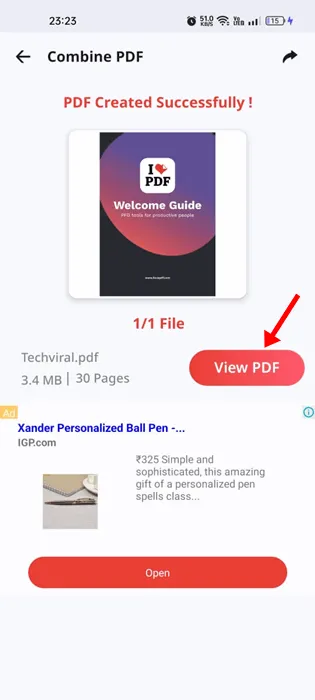
Android에서 PDF 결합 앱을 사용하여 두 개 이상의 PDF를 하나로 결합하는 방법은 다음과 같습니다.
PDF 파일을 병합하는 다른 앱:
PDFelement와 마찬가지로 PDF 파일을 병합하는 다른 많은 Android 앱이 Play Store에서 제공됩니다. 다음은 몇 가지 다른 옵션입니다.
1. PDF 병합

앱의 이름에서 알 수 있듯이, PDF Merge는 두 개 이상의 PDF, 웹 페이지, JPEG, PNG 파일을 하나의 압축된 PDF로 병합할 수 있는 Android 애플리케이션입니다.
PDF Merge의 장점은 사용하기 매우 쉽고 가볍다는 것입니다. 또한 파일을 끌어서 놓을 수도 있습니다. PDF Merge의 다른 기능으로는 PDF 변환기, PDF 압축기 등이 있습니다.
2. PDF 유틸리티
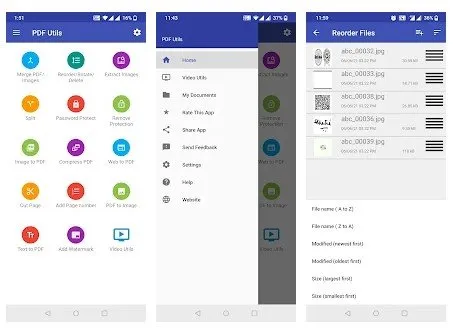
Android 기기를 위한 무료 경량 PDF 유틸리티를 찾고 있다면 PDF Utils보다 더 나은 곳은 없습니다. PDF 파일을 관리하기 위한 다양한 도구를 제공합니다.
예를 들어, 이 앱은 여러 PDF 파일을 하나로 병합하고, PDF를 변환하고, PDF 파일을 압축하고, PDF 파일을 잘라내는 등의 작업을 수행할 수 있습니다.
3. 아이러브PDF
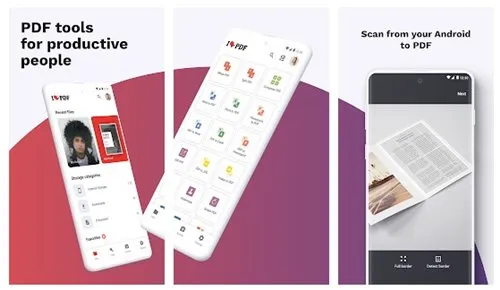
iLovePDF는 Android 스마트폰을 위한 본격적인 PDF 앱입니다. iLovePDF를 사용하면 몇 초 만에 PDF를 읽고, 변환하고, 주석을 달고, 서명할 수 있습니다. 또한 스캔한 텍스트나 이미지를 높은 정확도로 PDF로 변환하는 OCR 기능도 있습니다.
또한, 이 앱은 여러 문서를 하나의 PDF 파일로 결합하고, PDF를 분할하고, PDF를 회전하는 등의 작업을 수행할 수 있습니다.
4. PDF 유틸리티
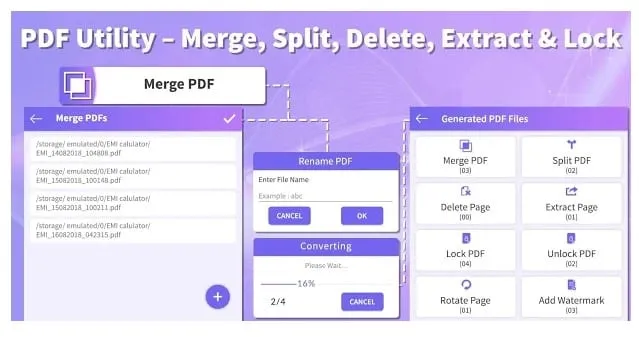
인기는 없지만 PDF Utility는 여전히 Android에서 PDF 파일을 병합하는 데 가장 좋은 옵션입니다. 이 앱을 사용하면 PDF 파일을 병합하고, PDF 파일을 두 개로 나누고, PDF 파일에서 페이지를 삭제하는 등의 작업을 할 수 있습니다. 따라서 다양한 용도로 사용할 수 있는 완벽한 PDF 관리 도구입니다.
5. PDF 도구
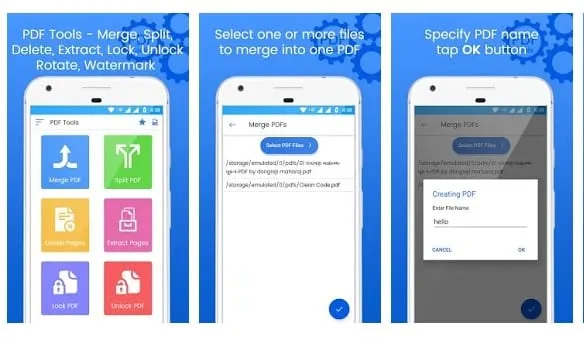
PDF 파일에서 페이지를 병합, 분할, 삭제할 Android 앱을 찾고 있다면 PDF Tools를 사용해 보세요. PDF 파일을 변환, 압축, 편집할 수 있는 다목적 PDF 관리 도구입니다. 이 앱으로 PDF 파일에 비밀번호를 설정할 수도 있습니다.
이 방법을 사용하거나 PDF 앱을 사용하여 Android에서 PDF 파일을 병합할 수 있습니다. 이 글이 도움이 되었으면 좋겠습니다! 친구들과도 공유해 주세요. 궁금한 점이 있으면 아래의 댓글 상자에 알려주세요.




답글 남기기